联想电脑重装系统开机按什么键
- 分类:教程 回答于: 2022年11月11日 10:45:00
现在的电脑基本上都支持启动热键选择开机引导项,不用再进入BIOS修改.大家都知道,每一个不同型号的主板、不同品牌的电脑,装系统时启动快捷键都不同,比如重装系统开机按什么键呢?下面小编就给大家具体详细的介绍一下,大家一起来看看吧。
工具/原料:
系统版本:win7系统
品牌型号:联想扬天M51-80A-ISE
方法/步骤:
一、U盘启动快捷键图文
在我们的电脑上插入刚刚制作好的启动U盘,重启电脑时不停按F12或F11或Esc或F7等快捷键,下面是各种品牌主板、台式一体机的u盘启动热键一览表,根据不同的电脑品牌,选择对应的按键即可调出启动菜单选择页面,如果不支持的话,再看下面的bios设置;
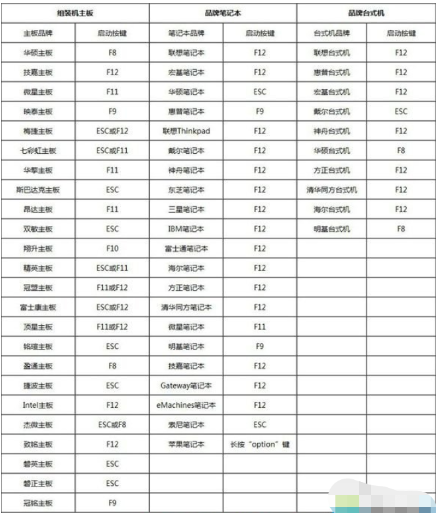
二、菜单选择框
弹出启动菜单界面选择框,通常会显示USB字样或U盘的名称,比如说Sandisk Cruzer Pop 1.26或KingstonDataTraveler G2 1.00或General UDisk 5.00或USB HDD选项都是U盘启动项,其中带UEFI的是UEFI启动,不带UEFI的是legacy启动,选择你需要的U盘选项后按回车键。如果要在uefi模式下装win8/win10,要选择带UEFI的选项。

总结:
1、U盘启动快捷键图文;
2、菜单选择框。
 有用
26
有用
26


 小白系统
小白系统


 1000
1000 1000
1000 1000
1000 1000
1000 1000
1000 1000
1000 1000
1000 1000
1000 1000
1000 1000
1000猜您喜欢
- 解决u盘里东西删不掉有效方法..2016/11/05
- 两种关闭windows defender功能操作方..2019/08/25
- 最简单硬盘免费安装W7原版系统教程..2016/11/13
- 电脑软件什么数据恢复好用..2023/04/07
- 老是弹出拨号连接,小编教你打开网页总..2018/09/26
- 由奇虎科技出品的360在线装系统怎么装..2021/03/16
相关推荐
- 一键重装系统软件怎么操作..2023/03/12
- 戴尔xp13系统下载安装教程2022/05/30
- 系统之家官网网址是多少2022/03/23
- win8装win7图文教程2017/01/23
- 0x000000ed蓝屏如何解决2021/11/20
- 简述电脑上门维修多少钱2023/01/25

















